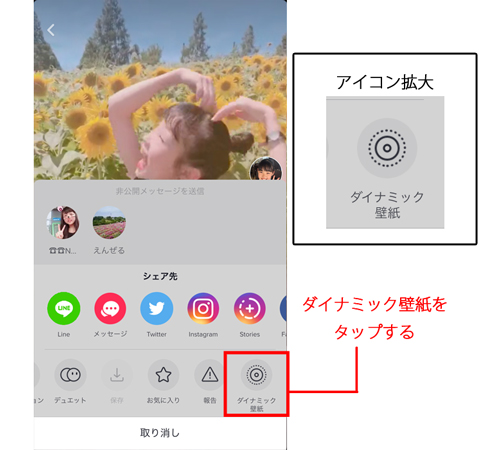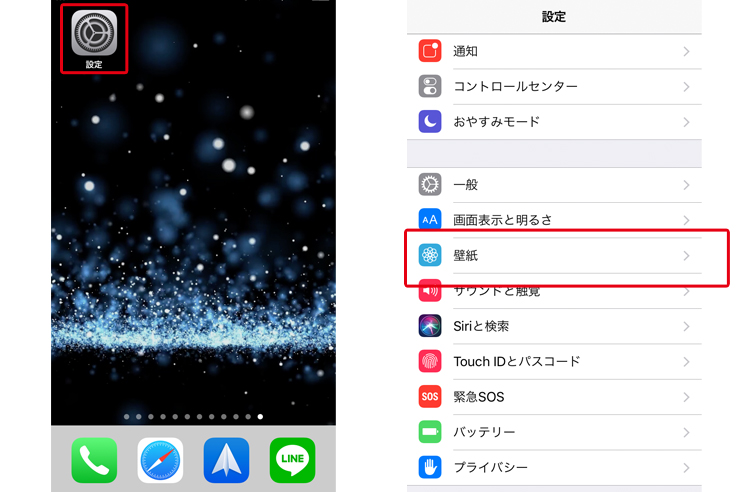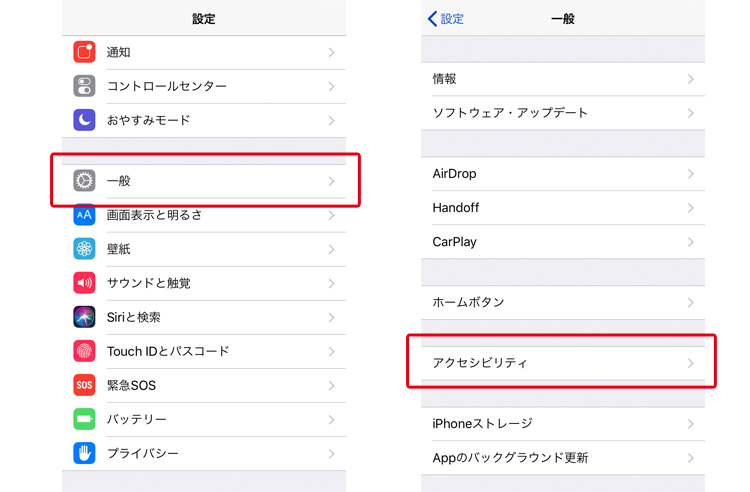2019年05月01日更新
TikTokダイナミック壁紙(動く壁紙)の作り方!できない時の原因・対処法も解説
今10代の間で絶大な人気を誇るTikTok。TikTokにはUPした動画や好きな動画を壁紙として作成できるダイナミック壁紙という機能があるのをご存知ですか?本記事では、TikTokのダイナミック壁紙の作り方、できない時の原因や対処法をご紹介していきます。

目次
TikTokダイナミック壁紙(動く壁紙)とは
今10代の間で絶大な人気を誇るTikTok。TikTokには、自分でUPした動画や好きな動画を使って、動く壁紙を作ることができる機能があります。この機能で作った壁紙はダイナミック壁紙と言い、スマホなどに保存し動く壁紙として設定することができます。
 TikTokで動画を保存する方法!シェアせずに保存・できない時の対処法も解説
TikTokで動画を保存する方法!シェアせずに保存・できない時の対処法も解説TikTokダイナミック壁紙(動く壁紙)の作り方・設定の仕方
TikTokダイナミック壁紙は使い方次第でかっこいい、かわいい動くロック画面に変更することができる機能。ぜひ自分で作ってスマホを自分流にアレンジしてください!
TikTokの使い方がまだわからない方も、ダイナミック壁紙の作り方、設定のやり方や設定できない原因や対処法などをまとめてご紹介していますのでじっくり読んでチャレンジしてみてください。
TikTokダイナミック壁紙(動く壁紙)の作り方はとっても簡単です。TikTokの使い方、やり方がわからない方でもこれを見ればすぐに作れちゃいます。
では、TikTokダイナミック壁紙(動く壁紙)の作り方・設定のやり方を順を追ってご紹介していきますので一緒に作っていきましょう。
TikTokダイナミック壁紙(動く壁紙)の作り方
早速TikTokダイナミック壁紙(動く壁紙)を作っていきます。スマホでTikTokアプリを起動し、TikTokダイナミック壁紙(動く壁紙)を作ってスマホに保存します。
まず、TikTokアプリでTikTokダイナミック壁紙(動く壁紙)にしたい動画を選び、右側にある「シェアボタン」をタップします。
TikTokの使い方がわからず自分でUPできない方やどう探していいかわからない方は、「#ダイナミック壁紙」と検索するとダイナミック壁紙(動く壁紙)用に作ってある動画を検索することができます。もちろん、それ以外の動画でもOK!自分で気に入った動画を選んでください。
シェアボタンをタップすると、シェア先を選ぶメニューが出てきますので、右の方にある「ダイナミック壁紙」のボタンをタップします。
もしダイナミック壁紙のボタンがないよ!という方がいらっしゃったら、ページ内のTikTokダイナミック壁紙ができない時~原因~に対処法について詳しく記載していますので、そちらをご覧ください。
ダイナミック壁紙ボタンをタップします。iOS(iPhone)版の場合は「ダイナミック壁紙に変換中」と表示されます。通信環境によって時間は変わりますが、ダイナミック壁紙(動く壁紙)が保存されるまで少し時間がかかりますので気長に待ちます。
Android版の場合は専用アプリをインストールすることで、ダイナミック壁紙ダイナミック壁紙(動く壁紙)に変換することができます。その際は、ダイナミック壁紙ボタンをタップすると表示される通知に従ってインスト-ルできますのでご安心ください。
変換が終了すると、「ダイナミック壁紙を保存しました。保存した壁紙は[システム設定]-[壁紙]で見つけることができます。」と表示されます。
たったこれだけの作業で、ダイナミック壁紙(動く壁紙)が完成しました!作り方はとても簡単でしたよね。スマホの写真として保存されているので、気になる方は確認してみてください。
では、作ったダイナミック壁紙の使い方についてです。スマホに保存されているダイナミック壁紙(動く壁紙)をロック画面に設定して動く壁紙にしてみましょう。
次の項目で動く壁紙の設定のやり方をご紹介します。動く壁紙の設定もとっても簡単です。
 TikTokでIDからユーザー検索する方法・検索できない時の対処法を解説
TikTokでIDからユーザー検索する方法・検索できない時の対処法を解説TikTokダイナミック壁紙の設定のやり方
TikTokダイナミック壁紙(動く壁紙)を作って保存されたら、早速スマホの壁紙として設定しましょう。機種によって設定のやり方は違いますが、設定の流れはだいたい同じです。ここではiPhoneでの動く壁紙の設定のやり方をご紹介します。
まず、「設定」-「壁紙」の順に進んでいきます。
次に進み、「壁紙を選択」-「LivePhotos」を選択します。
「LivePhotos」のフォルダに先ほど作った、TikTokダイナミック壁紙(動く壁紙)がありますので選択します。移動や拡大縮小で調整をし、設定ボタンを押します。壁紙をロック中の画面に設定するかホーム画面に設定するか、または両方に設定するかを選んで設定完了。
設定が完了したら設定したロック画面の壁紙を確認してみてください。ロック画面の壁紙を押すと動きます。
TikTokにはダンス動画や動物の動画、アニメーション動画など様々な動画がUPされています。色々と試して動く壁紙を設定してみたくなりますよね。気分によってロック画面の壁紙を変えてみるのもお勧めです。
 TikTokの動画の撮り方!人気かわいい動画の撮影方法やコツ/テクニックを解説
TikTokの動画の撮り方!人気かわいい動画の撮影方法やコツ/テクニックを解説TikTokダイナミック壁紙ができない時~原因~
説明通りにやってみたけど壁紙に設定できない!壁紙に設定できない原因が何かわからない!とお悩みの方。できない原因はいくつか考えられます。
できない原因についてこれから解明し、同時に対処法もご紹介していますので確認してみてください。対処法がわかればすぐに解決できます。
原因解決をして、動く壁紙を設定してみましょう!
ダイナミック壁紙ボタンがない場合
ダイナミック壁紙ボタンがない!その原因はなんでしょう。対処法は?
まずはTikTokアプリが最新版になっているか確認してみてください。最新版になっているのにダイナミック壁紙ボタンがない場合は、動画をUPした人がダウンロードの許可をしていない可能性があります。
残念ながら投稿者の人がダウンロードの許可をしない限り、壁紙として設定することはできないのです。お知り合いならダウンロードの許可をお願いしてみる、そうでない場合は諦めるしかありません。
LivePhotosにしていない
壁紙を設定する時に「静止画」「LivePhotos」と表示されているところで「静止画」を選んでいませんか?LivePhotosにしていないとダイナミック壁紙が設定できない原因となります。
せっかくのダイナミック壁紙が普通の壁紙となってしまい、壁紙が動くことはありません。もう一度設定をし、設定する時にLivePhotosになっているかを確認してみてください。
3D touchをオフにしている
壁紙を設定する時に、LivePhotosという項目がないよ!という方もいらっしゃいますよね。そんな方は、設定で「3D touch」がオフになっていませんか?「3D touch」がオフになってしまっていると、Live Photosが選択できません。
「3D touch」がオンになっているかの確認・設定のやり方は、「設定」-「一般」-「アクセシビリティ」の順に進んでいきます。
「アクセシビリティ」の中に「3D touch」があります。これがオンになっていれば、「Live Photos」が選択できるように設定されています。もしオフになっている場合は、タップして「3D touch」をオンになるように変更してください。
ロック画面の壁紙は「3D touch」を使って動かします。ですので、「3D touch」がオフになっているとダイナミック壁紙も普通の壁紙として設定されてしまうので、Live Photosが選択できないようになってしまいます。
「3D touch」の設定が完了したら、再度壁紙の設定画面から設定してみてください。ちゃんと動く壁紙として設定できるはずです。
低電力モードにしている
バッテリーがあと少ししかない・・・低電力モードにしたら家までもつかな~
こんなことよくありますよね。低電力モードとは、いわゆる節電モード。スマホの機能を制限して、電力を抑えてバッテリーを長持ちさせるように設定するため、低電力モードになっている場合は、ロック画面の壁紙は動きません。
どうしても壁紙を動かしたい場合は、
- バッテリーが減っても低電力モードにしない。
- 「設定」-「バッテリー」から、低電力モードをオフにする。
- バッテリーが回復するまで充電し続ける。
TikTokダイナミック壁紙~iphoneや androidの場合~
TikTokダイナミック壁紙(動く壁紙)の作り方、できない時の原因・対処法をご紹介しました。自分の気に入ったダイナミック壁紙(動く壁紙)を作れましたでしょうか?
iphoneやandroidの場合、アプリの機能の使い方によって、こんなに簡単に楽しくスマホをアレンジすることができちゃうんです。ダイナミック壁紙(動く壁紙)を作る過程は少し違いますが、どちらも自分の好きな動画で動く壁紙を作れる点では同じです。
普段ロック画面ってあまりよく見る機会がない方も多いと思います。お気に入りの壁紙に設定できたら少しロック画面を眺めることも多くなりそうですね。
TikTokの使い方を知らない方でもとっても簡単に作れるので、どんどん自分の好きな動画でTikTokダイナミック壁紙(動く壁紙)をいっぱい作ってみてくださいね。
作るのに慣れて来たら自分でいろんな動画を撮って、それをTikTokダイナミック壁紙(動く壁紙)にすれば、周りの人にも自慢できちゃいます!楽しんで色々な壁紙の設定を試してください!
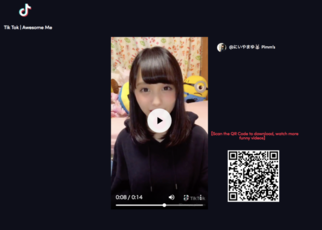 TikTokをPC(パソコン)で視聴する方法や動画を保存(ダウンロード)する方法を解説
TikTokをPC(パソコン)で視聴する方法や動画を保存(ダウンロード)する方法を解説 TikTokでIDからユーザー検索する方法・検索できない時の対処法を解説
TikTokでIDからユーザー検索する方法・検索できない時の対処法を解説